如何使用Bing和ChatGPT上的GPT-4?详细指南
在如今的智能时代,GPT-4 通过其强大的语言处理能力,正迅速成为最受欢迎的工具之一。无论你是一个技术新手还是经验丰富的用户,这篇详细的指南将带你了解如何在 Bing 和 ChatGPT 平台上使用 GPT-4。本文包含简单易懂的步骤和技巧,帮助你快速上手,并充分利用GPT-4的强大功能。
本文将简要介绍主题,让你明白为什么学习使用GPT-4如此重要。接下来,我们将逐步讲解如何在 Bing和 ChatGPT 上操作,并提供一些实用建议,最后回答一些常见问题,确保你深入理解并能高效应用这些知识。
跟随文章一起学习吧,马上了解如何在 Bing 和 ChatGPT 平台上使用 GPT-4,让你的工作和生活更加便捷与智能。
一、在Bing上使用GPT-4
Bing 是微软推出的搜索引擎,现在已经集成了 GPT-4。想要体验强大的语言模型,这是你不容错过的工具。以下是详细的使用步骤:
注册和登录
- 下载和安装 Microsoft Edge 浏览器。(点击这里下载)
- 打开 Edge 浏览器,并访问
bing.com。 - 点击右上角的“登录”按钮,使用微软账户登录。如果你还没有微软账户,可以通过点击“创建一个”来注册。
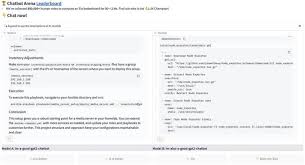
启用聊天模式
- 登录后,进入
bing.com/chat。 - 在页面的右侧,你会看到一个聊天框。
- 在输入框中输入你的问题或指令并发送,Bing Chat将使用GPT-4为你生成回复。
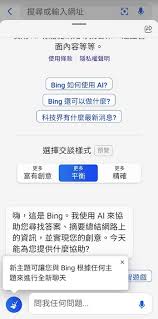
探索更多功能
微软的 Bing 不仅可以回答你的问题,还可以生成创意内容,比如写作建议、编程帮助等。探索其不同的对话模式,找到最适合你的功能。
二、在ChatGPT上使用GPT-4
ChatGPT 是由OpenAI开发的,ChatGPT Plus 订阅用户可以使用 GPT-4。以下是如何使用ChatGPT上的GPT-4:
步骤1:访问ChatGPT
- 前往
openai.com并点击右上角的“登录”按钮。 - 使用你的OpenAI账户登录。如果你还没有账户,可以通过点击“注册”创建一个。
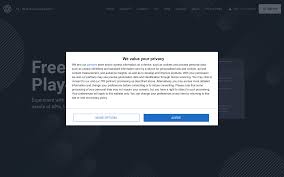
步骤2:订阅ChatGPT Plus
要使用GPT-4,你需要订阅ChatGPT Plus。
- 登录后,进入账户设置页面,点击“订阅”选项。
- 选择ChatGPT Plus 订阅,并完成支付过程。
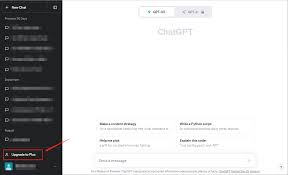
步骤3:开始使用GPT-4
- 返回
chat.openai.com并登录。 - 在聊天框中输入你的问题或指令并发送,ChatGPT将使用GPT-4为你生成回复。
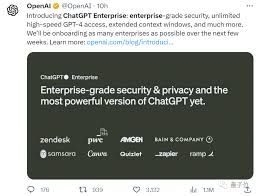
三、实用建议和小技巧
无论是在 Bing 还是 ChatGPT 上使用 GPT-4,以下这些小技巧可以提升你的体验:
- 明确你的问题:越具体的问题,得到的回答越准确。
- 使用多模式功能:在Bing上,你可以上传图片并提出相关问题,充分利用多模态功能。
- 善用分段功能:分步骤提问,系统会给出更详细的回答。
- 试验不同的对话模式: Bing 提供了多种创意模式,探索找到最适合你的模式。
- 查看消息历史:在ChatGPT中,你可以查看过往对话记录,方便参考和复盘。
四、常见问题解答
1. 是否可以免费使用Bing上的GPT-4?
是的,目前 Bing 提供免费使用的GPT-4,但是每次对话有次数限制。
2. ChatGPT上的GPT-4有语言支持限制吗?
ChatGPT支持多种语言,但具体支持情况可以参考OpenAI的官方说明。
3. Bing和ChatGPT上的GPT-4功能有何不同?
Bing的GPT-4可以联网,提供实时信息,而ChatGPT基于较早的数据训练,无法回答当前事件。
4. 如何保证对话的隐私安全?
无论是Bing还是ChatGPT,都会保存一些对话信息用于改进服务,具体隐私政策请参考官方说明。
5. 能否在移动设备上使用?
可以,Bing有移动应用程序,而ChatGPT可以通过浏览器访问。
五、回顾与行动建议
本文详细介绍了如何在 Bing 和 ChatGPT 平台上使用 GPT-4。我们从注册登录、启用聊天模式,到实用小技巧和常见问题解答,帮助你全面了解和高效应用 GPT-4。无论是提升工作效率还是解决日常问题, GPT-4 都是一个强大的助手。
现在就访问 bing.com 和 openai.com,开始你的 GPT-4 之旅,充分体验智能时代的便利与创意吧!

